Win10开机黑屏?速览解决秘籍
时间:2025-05-31 20:06:18 102浏览 收藏
标题:Win10开机黑屏?教你解决方法 内容摘要:Win10自发布以来吸引了众多用户,但部分人在安装后遇到了开机黑屏的问题。针对此现象,我们整理了一些解决方法。开机黑屏但鼠标可移动,通常是由于系统桌面未正常运行导致的,需通过任务管理器重启explorer.exe程序。可以通过右键点击桌面空白处或按Ctrl+Alt+Delete键打开任务管理器,结束explorer.exe任务后,运行新任务并输入explorer.exe重启桌面。
win10这款操作系统自发布以来,就吸引了众多用户的关注,并有不少朋友选择下载安装。然而,有部分用户在安装完win10系统后遇到了开机黑屏的问题,这确实是一个令人头疼的情况。针对这一问题,小编特意整理了一些解决方法,希望能帮助到大家。
win10预览版推出后,想必不少人都迫不及待地想要将自己的设备升级到这个全新版本。就像小编一样,win10刚发布没多久,我就迫不及待地尝试安装体验。今天,我们就一起来探讨一下这个问题。
- 进入桌面时出现黑屏,但鼠标仍可移动,这种情况通常是由于系统桌面未能正常运行导致的。系统的桌面运行依赖于explorer.exe这个程序,如果在启动系统时,explorer.exe加载过程中出现问题或者卡顿,就会引发桌面黑屏或卡死的现象。
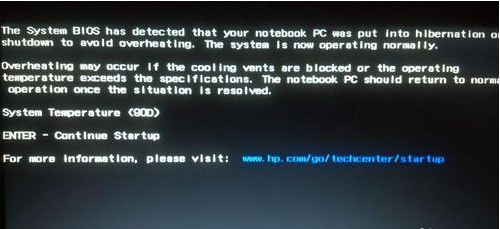
- 如果遇到上述情况,可以通过以下方式打开任务管理器:首先尝试右键点击桌面空白处并选择“任务管理器”;若此方法无效,则可以直接按下Ctrl+Alt+Delete组合键。
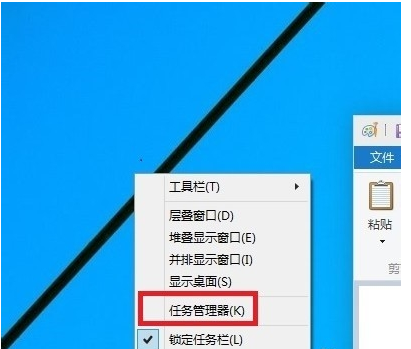
win10开机黑屏电脑图解2
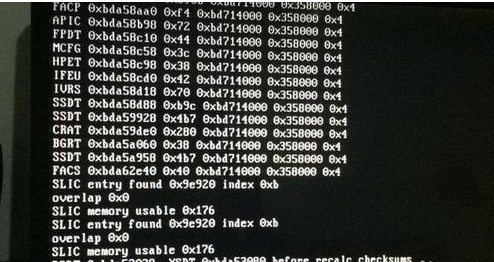
- 打开任务管理器后,在默认界面中找到explorer.exe程序,选中它后点击“结束任务”。接着,在窗口左上角的“文件”菜单中选择“运行新任务”,在随后出现的对话框内直接输入explorer.exe,最后点击确认即可。
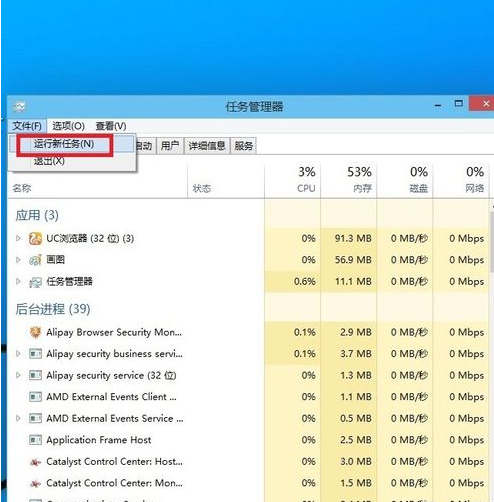
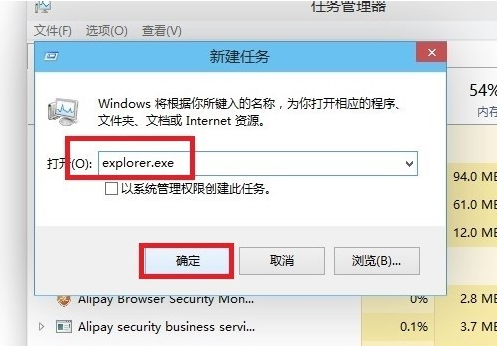
文中关于的知识介绍,希望对你的学习有所帮助!若是受益匪浅,那就动动鼠标收藏这篇《Win10开机黑屏?速览解决秘籍》文章吧,也可关注golang学习网公众号了解相关技术文章。
相关阅读
更多>
-
501 收藏
-
501 收藏
-
501 收藏
-
501 收藏
-
501 收藏
最新阅读
更多>
-
480 收藏
-
417 收藏
-
340 收藏
-
368 收藏
-
371 收藏
-
171 收藏
-
445 收藏
-
496 收藏
-
268 收藏
-
352 收藏
-
385 收藏
-
397 收藏
课程推荐
更多>
-

- 前端进阶之JavaScript设计模式
- 设计模式是开发人员在软件开发过程中面临一般问题时的解决方案,代表了最佳的实践。本课程的主打内容包括JS常见设计模式以及具体应用场景,打造一站式知识长龙服务,适合有JS基础的同学学习。
- 立即学习 543次学习
-

- GO语言核心编程课程
- 本课程采用真实案例,全面具体可落地,从理论到实践,一步一步将GO核心编程技术、编程思想、底层实现融会贯通,使学习者贴近时代脉搏,做IT互联网时代的弄潮儿。
- 立即学习 516次学习
-

- 简单聊聊mysql8与网络通信
- 如有问题加微信:Le-studyg;在课程中,我们将首先介绍MySQL8的新特性,包括性能优化、安全增强、新数据类型等,帮助学生快速熟悉MySQL8的最新功能。接着,我们将深入解析MySQL的网络通信机制,包括协议、连接管理、数据传输等,让
- 立即学习 500次学习
-

- JavaScript正则表达式基础与实战
- 在任何一门编程语言中,正则表达式,都是一项重要的知识,它提供了高效的字符串匹配与捕获机制,可以极大的简化程序设计。
- 立即学习 487次学习
-

- 从零制作响应式网站—Grid布局
- 本系列教程将展示从零制作一个假想的网络科技公司官网,分为导航,轮播,关于我们,成功案例,服务流程,团队介绍,数据部分,公司动态,底部信息等内容区块。网站整体采用CSSGrid布局,支持响应式,有流畅过渡和展现动画。
- 立即学习 485次学习
